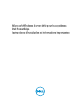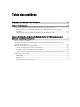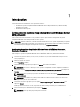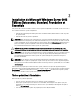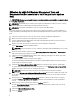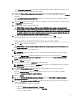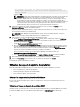Users Guide
1
Introduction
Ce document fournit des informations sur les opérations suivantes :
• Installation du système d'exploitation Microsoft Windows Server 2012 pour Datacenter, éditions Standard,
Foundation et Essentials
• Partitionnement du disque dur
Configuration du système d'exploitation Microsoft Windows Server
2012 préinstallé
Cette section contient des informations sur les procédures requises pour terminer la configuration du système
d'exploitation Windows Server 2012 préinstallé sur votre système.
REMARQUE : Avant de commencer, consultez la documentation livrée avec le système d'exploitation pour prendre
connaissance d'importantes informations sur le produit. Pour savoir comment terminer l'installation, consultez la
documentation qui accompagne votre logiciel ou rendez-vous sur support.microsoft.com.
Configuration du système d'exploitation Windows Server 2012 Éditions Datacenter,
Standard et Foundation
Pour configurer le système d'exploitation Windows Server 2012 Éditions Datacenter, Standard et Foundation :
1. Connectez au système le clavier, l'écran, la souris, le câble réseau, le cordon d'alimentation ainsi que tous les
autres périphériques.
2. Mettez le système sous tension.
L'écran Paramètres s'affiche.
3. Sélectionnez la langue appropriée puis cliquez sur Suivant pour terminer l'installation.
REMARQUE : Cet écran ne s'affiche pas sur les systèmes d'exploitation en chinois simplifié ou traditionnel.
4. Sélectionnez l'option J'accepte les termes du contrat de licence pour Windows et cet ordinateur puis cliquez sur
Accepter.
REMARQUE : Vous ne pouvez pas poursuivre l'installation sans avoir choisi l'option J'accepte les termes du
contrat de licence.
REMARQUE : Avant d'utiliser le système, lisez la totalité des contrats de licence fournis avec chacun des
programmes que vous avez commandés.
5. Sélectionnez les valeurs appropriées pour les options Pays ou région, Langues et Disposition du clavier, puis
cliquez sur Suivant.
Avant la première ouverture de session, le système vous invite à changer le mot de passe d'administrateur.
6. Saisissez le mot de passe administrateur puis cliquez sur Terminer.
REMARQUE : Cette opération peut prendre plusieurs minutes.
5